coreldraw是一款非常好用的设计软件,在专业领域广受好评。在CorelDRAW中进行设计创作时,我们经常会需要使用到工具栏中的各种功能,如果我们希望恢复工具栏初始的默认样式,小伙伴们知道具体该如何进行操作吗,其实操作方法是非常简单的。我们可以通过三种比较简单的操作方法实现想要的效果,小伙伴们可以打开自己的CorelDRAW软件后,
跟着下面的图文步骤一起,动手操作起来,看看恢复为原来的样式的工具栏的效果。接下来,小编就来和小伙伴们分享具体的操作步骤了,有需要或者是有兴趣了解的小伙伴们快来和小编一起往下看看吧!
第一步:点击进入CorelDRAW编辑界面;
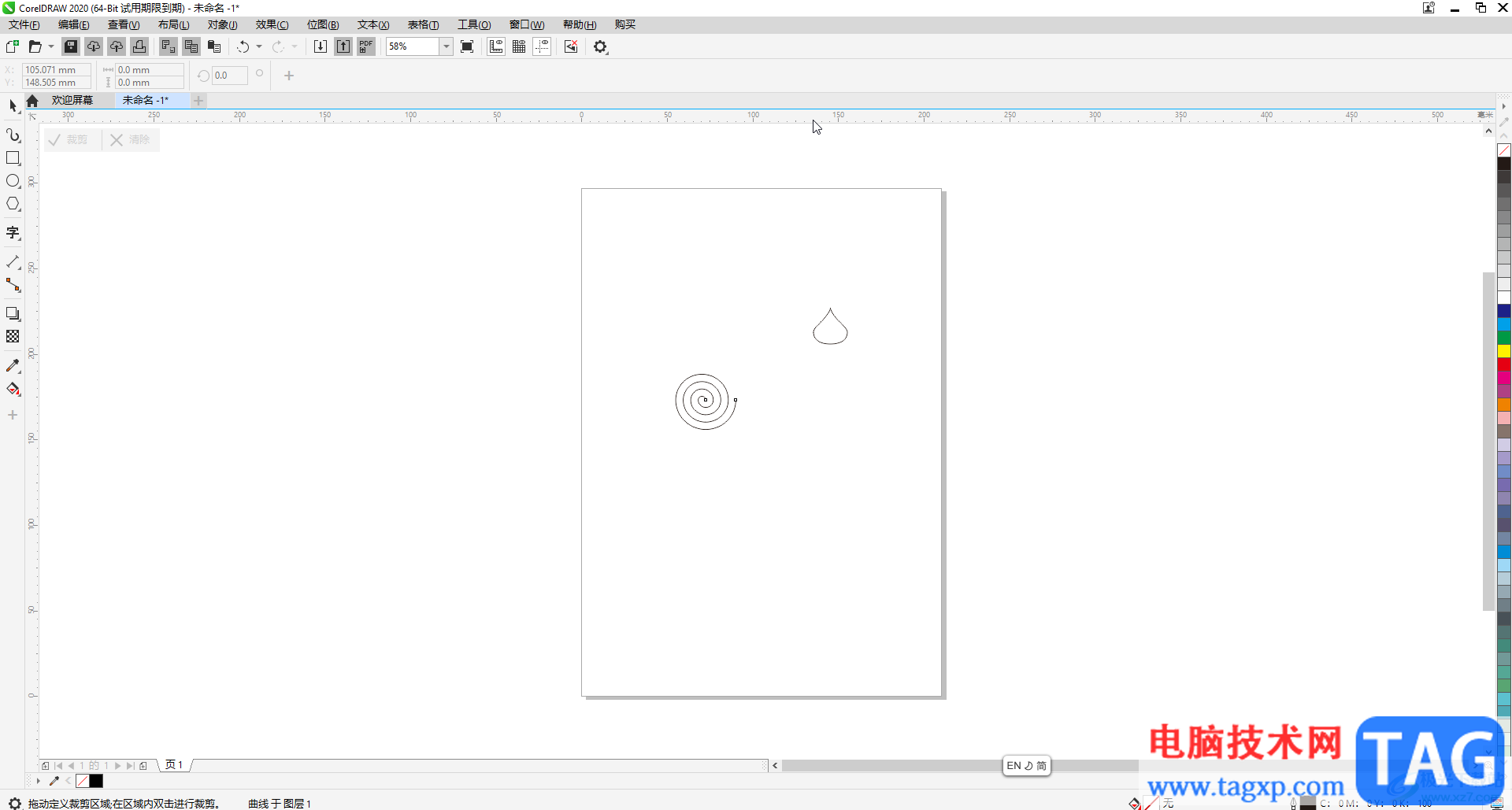
第二步:方法1.在界面上方工具栏空白处右键点击一下,点击“自定义”——“标准工具栏”——“重置为默认值”;
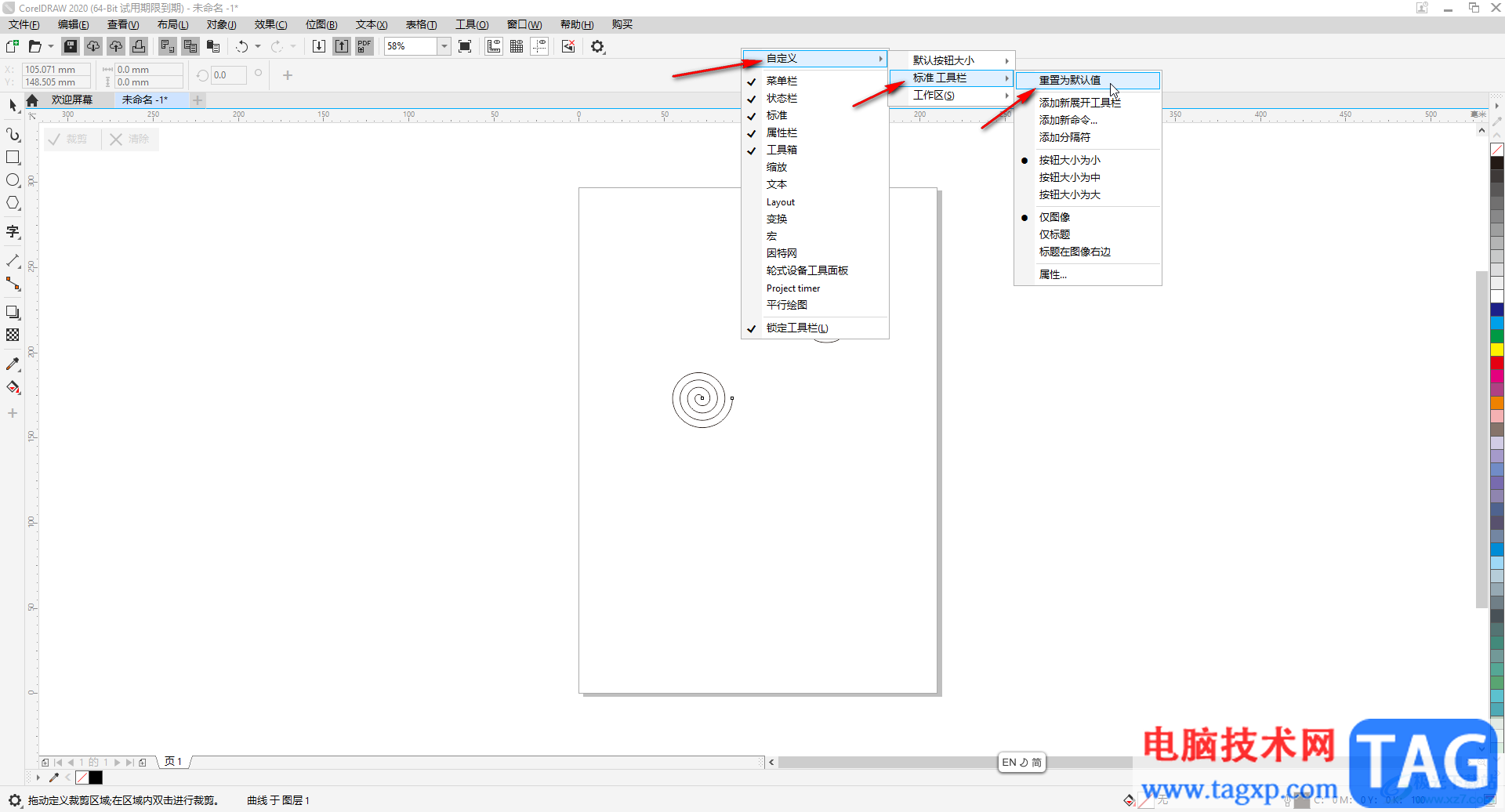
第三步:在打开的窗口中点击“是”就可以了;
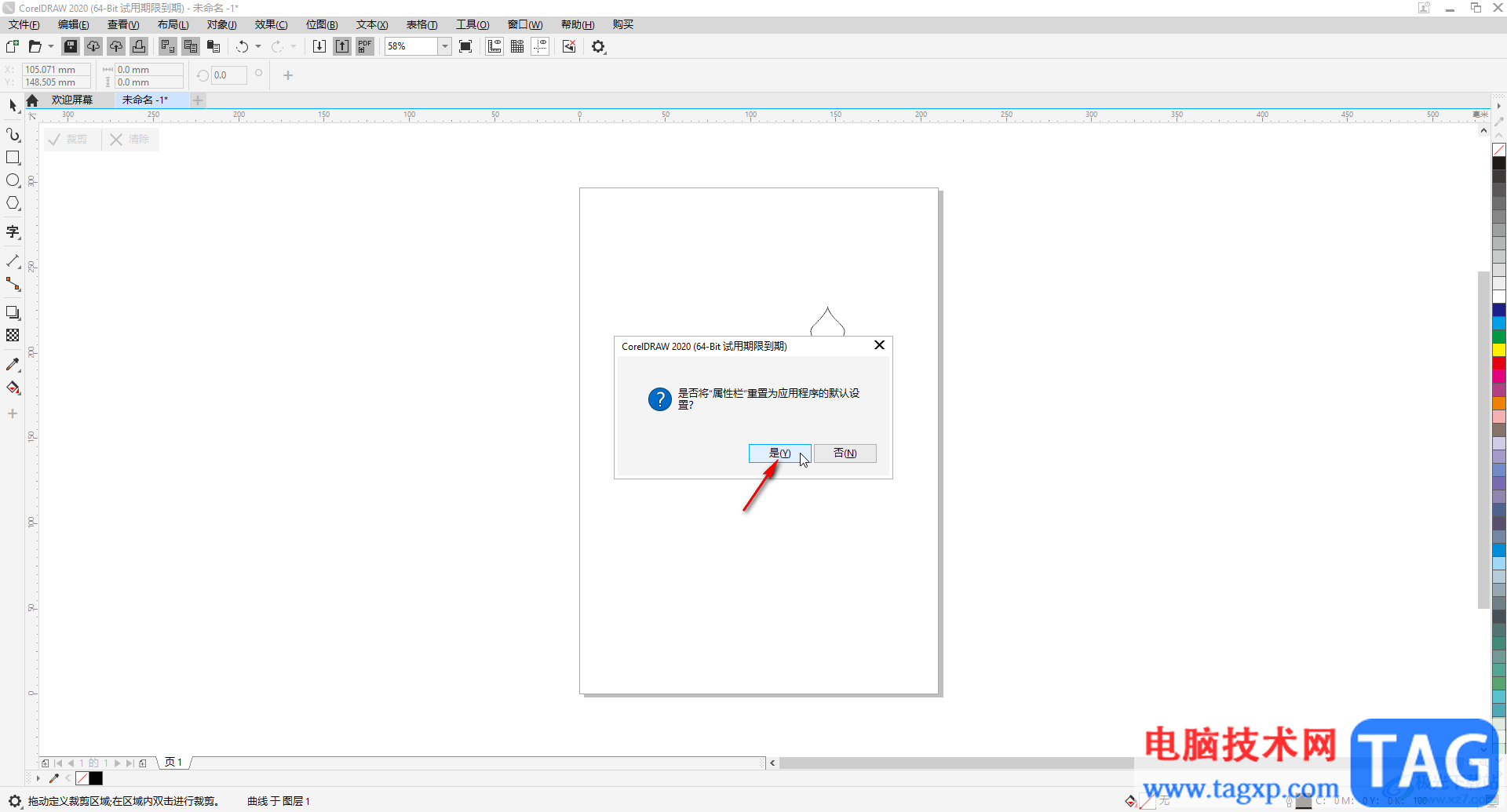
第四步:方法2.点击“窗口”选项卡,点击“工作区”——“默认”就可以了;
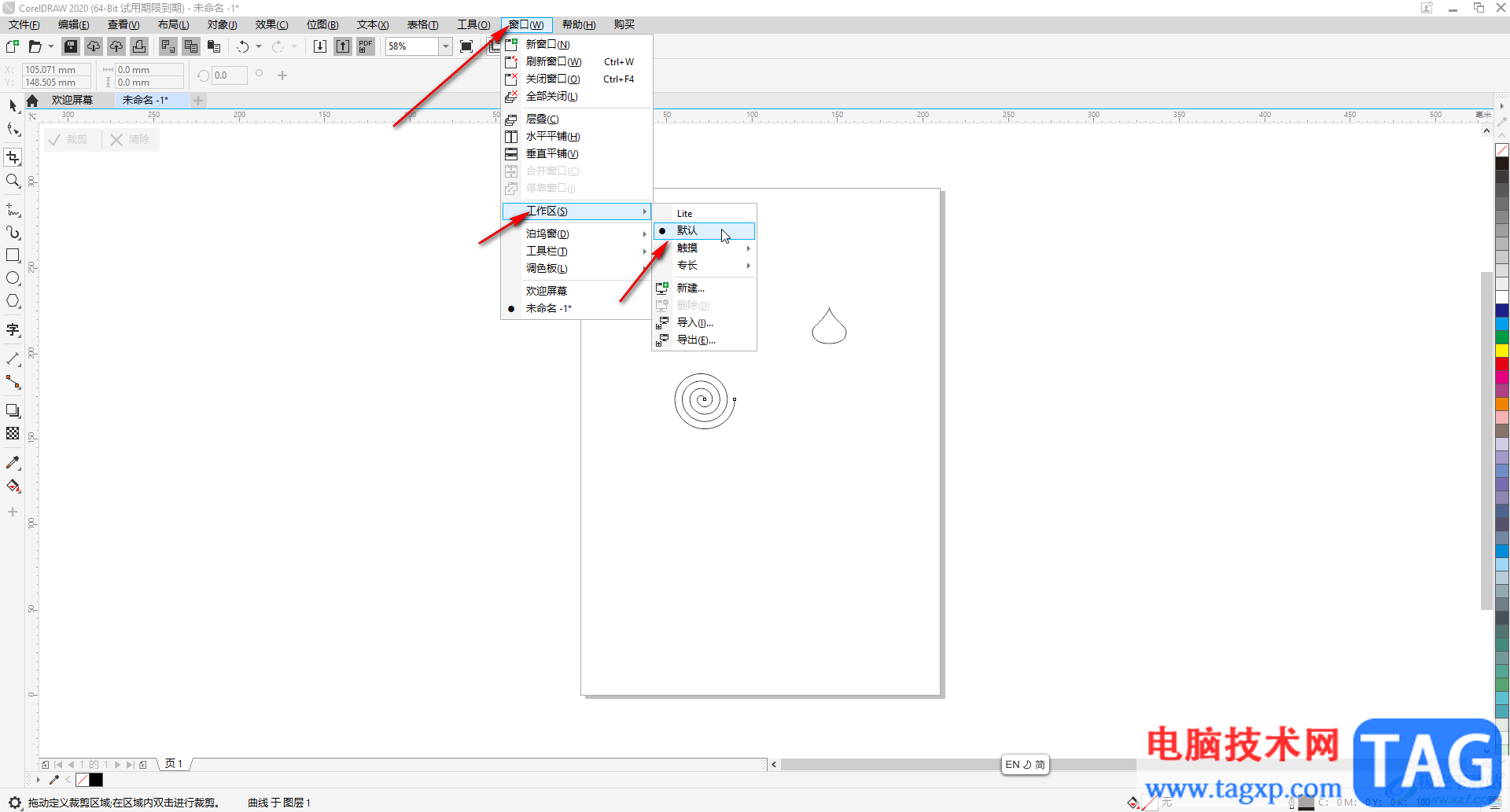
第五步:方法3.在界面左侧的工具栏空白处右键点击一下,选择“自定义”——“工具箱 工具栏”——“重置为默认值”就可以了。
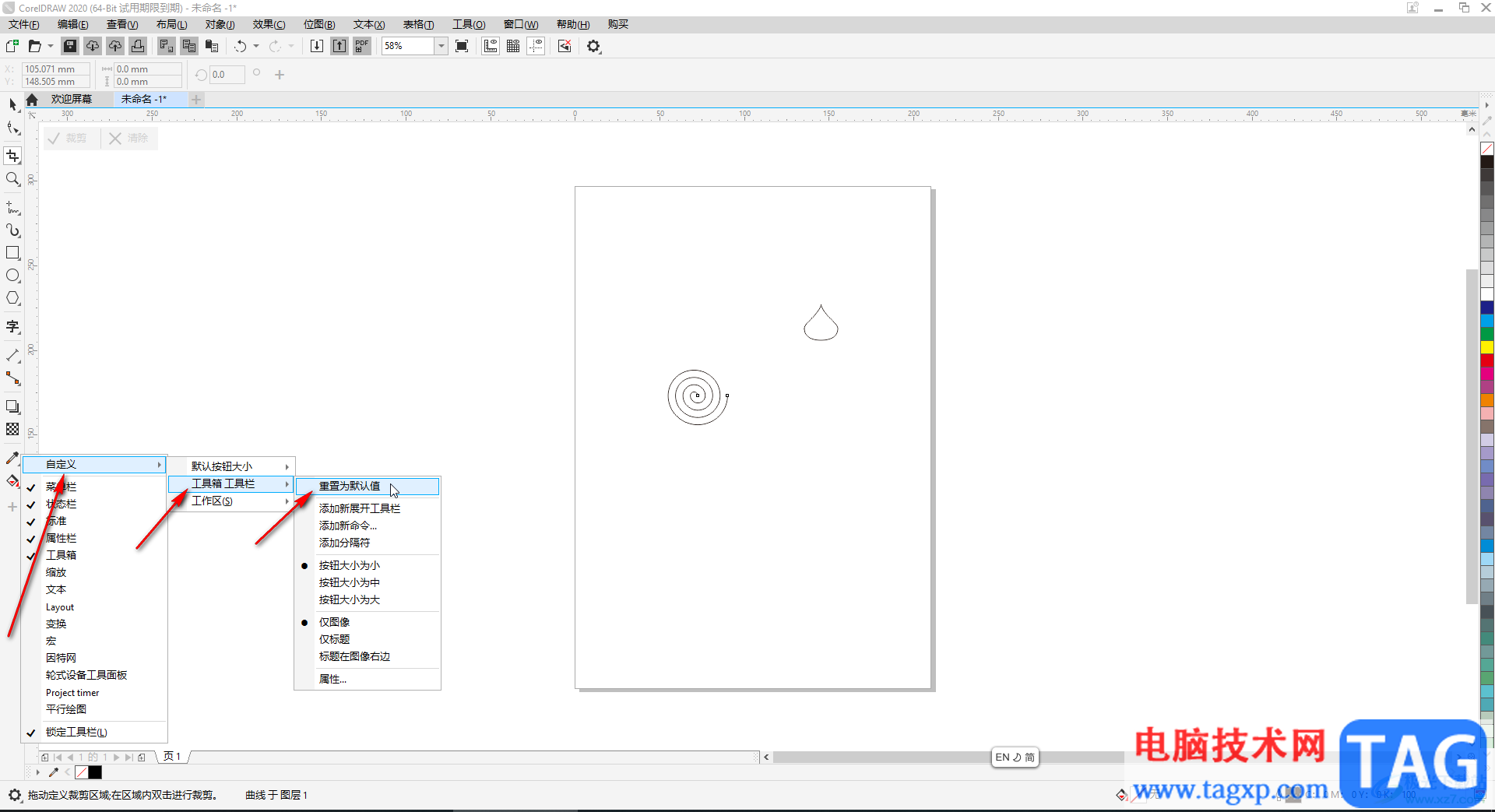
以上就是CorelDRAW中恢复工具栏默认样式的方法教程的全部内容了。上面的三种操作方法都非常简单的,小伙伴们可以打开自己的软件实际动手操作起来。
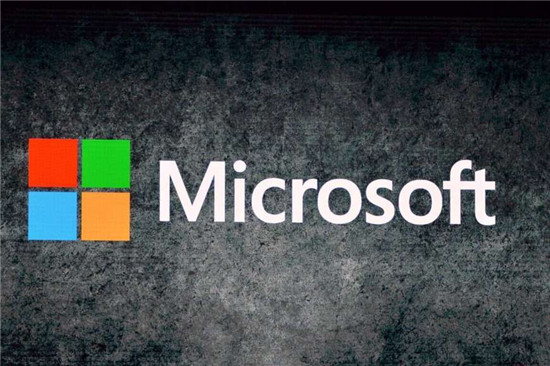 Windows11 Microsoft Store现在可供Windows10 I
Windows11 Microsoft Store现在可供Windows10 I
Windows11 MicrosoftStore现在可供Windows10Insiders使用 微软已开始在 Re......
 光遇集结季先祖在哪里?
光遇集结季先祖在哪里?
光遇集结季先祖位置在哪里集结季先祖强度怎么样2021光遇集结季......
 更改文件后缀会损坏文件吗详细介绍
更改文件后缀会损坏文件吗详细介绍
文件后缀是可以进行更改的,但是有用户很担心自己的文件更改......
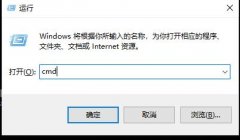 win10自动修复关闭教程
win10自动修复关闭教程
win10自动修复是在电脑故障后出现的补救方法,但是很多的用户......
 PowerDVD禁止开机时自启的方法
PowerDVD禁止开机时自启的方法
很多小伙伴在选择4K视频播放器时都会将PowerDVD作为首选,因为这......
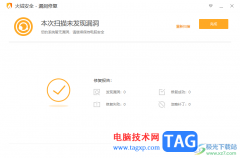
火绒安全软件是大家特别喜欢的一款安全查杀软件,大家可以通过该软件让自己的电脑变得更加的干净和安全,大家在使用电脑的时候,会遇到电脑中一些软件出现问题的情况,以及出现网络安...
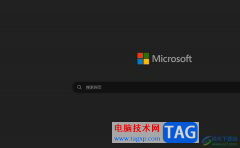
edge浏览器是大部分用户在电脑上经常使用的一款网页浏览软件,它给用户带来了快速、安全且更加个性化的网页浏览服务,吸引了不少的用户前来下载使用,当用户在使用edge浏览器软件时,可...
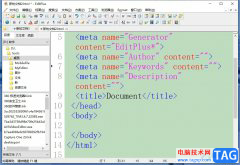
editplus是一款可以充分替代记事本的文本编辑器,它为用户带来了多种编程语言的权利,并且为用户带来语法高亮、自动换行和拼写检查等功能,让用户可以更加快速、更高效地编写代码和编辑...

kindle是一款比较强大和热门的电子书阅读软件,这款软件不仅可以进行电子书的导入和阅读,也可以进行PDF文档的导入和阅读,大家在使用的过程中,想要更好的管理导入的文件,那么我们可以...
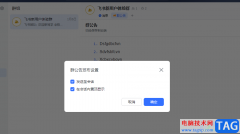
飞书是一款功能丰富且操作简单的办公软件,在飞书软件中,我们不仅可以新建自己的群聊,将群成员批量导入,还可以在有重要事情时,用群公告的形式发送通知。在飞书中发布群公告的方法...

一说起性价比,用户就会联想到小米手机,小米手机中有着超高的性能和低廉的价格,吸引了不少的用户前来使用,当用户在使用这款手机,就会发现这款手机有着许多的优势,除了性价比以外...
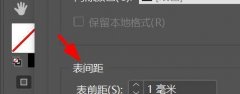
InDesign中创建的表格,怎么设置InDesign表格单元格间距呢?不少用户还不知道族设置表格单元格间距的详细操作,那么今天小编就讲解InDesign设置单元格间距的方法哦,希望能够帮助到大家呢。...
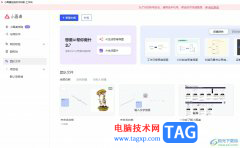
作为一款在线实时协作的白板文件,小画桌软件在任何时间、任何地点任何场景都可以进行,帮助用户高效完成工作,并且创作的过程也更加的自由,再加上小画桌的操作界面是简单易用的,让...

傲游浏览器是一款强大的浏览器,给用户带来了不错的上网体验,也因此收获了不少用户的喜欢,当用户在使用傲游浏览器时,会发现有着许多使用的小工具,例如有截图、记事本、夜间模式等...
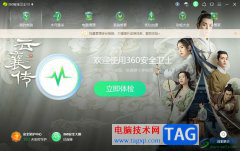
360安全卫士是是一款功能好、效果好、受欢迎的安全杀毒软件,它有着木马专杀、病毒查杀、文档解密、垃圾清理、文件恢复等功能,其中的功能是很丰富的,能够让用户在健康安全的电脑环境...

在日常生活中,我们的各种账后都会设置一定的密码,这样可以保护自己的信息。如果有需要我们还可以为自己的电脑设置开机密码,如果我们希望在Windows10系统中设置开机密码,小伙伴们知道...

方方格子是专门为excel打造的工具插件,为用户提供了大量数据处理功能,能够为用户带来不错的使用体验,因此许多用户对方方格子是很熟悉的,当用户在查看表格时,会发现表格中的数据是...

CAD迷你画图是一款非常受欢迎的专业制图软件,其中的功能非常强大,可以快速完成想要的绘图操作。如果我们需要在CAD迷你画图中设置标注比例,小伙伴们知道具体该如何进行操作吗,其实操...
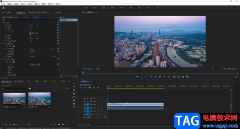
在使用各种办公软件时我们经常会进行误操作,这种情况下我们就可以“撤销”功能返回到上一步了,如果我们需要撤回多个操作步骤,可以多次进行撤销操作,非常地方便。如果我们在Adobe...

CAD快速看图是一款相对于一些专业的CAD图纸制作软件来说,该软件的体积很小,从而占用电脑内存的大小是比较小的,当你需要对一些CAD图纸进行查看的时候,那么CAD快速看图软件就可以很好的...